ホームページ >Java >&#&チュートリアル >初心者が JAVA JDK をインストールするにはどうすればよいですか
初心者が JAVA JDK をインストールするにはどうすればよいですか
- 醉折花枝作酒筹転載
- 2021-05-06 09:53:416195ブラウズ
この記事では初心者向けにjdkのインストール方法を紹介します。一定の参考値があるので、困っている友達が参考になれば幸いです。

JDK の概要
JDK は Java 言語ソフトウェア開発ツールキットで、主にモバイル デバイスや組み込みデバイス上の Java アプリケーションに使用されます。 Java プログラムを作成するには、Java プログラムをコンパイルして実行するための環境を提供する JDK を使用する必要があります。これは Java 開発全体の中核です。
JDKの準備
今回は以下のようにJDK1.8を使用します。

ダウンロードが完了したら、.exeをダブルクリックします。図のファイルを実行してインストールを完了すると、詳細なインストール手順は次のとおりです。
注:
学習内容ステージは教師の環境と完全に一致している必要があり、JDK1.8 をインストールする必要があります。そうしないと、その後の開発と学習に影響します。
インストールするときは、デフォルトのオプションを選択し、デフォルトのディレクトリ (C) にインストールします。 :\Program Files\Java\jdk1.8.0_291
JDK インストール
1. ダブルクリックしてインストール ソフトウェアを開きます
ダブルクリック現時点では設定を変更する必要はなく、次のステップに進んで確実なインストールを完了します
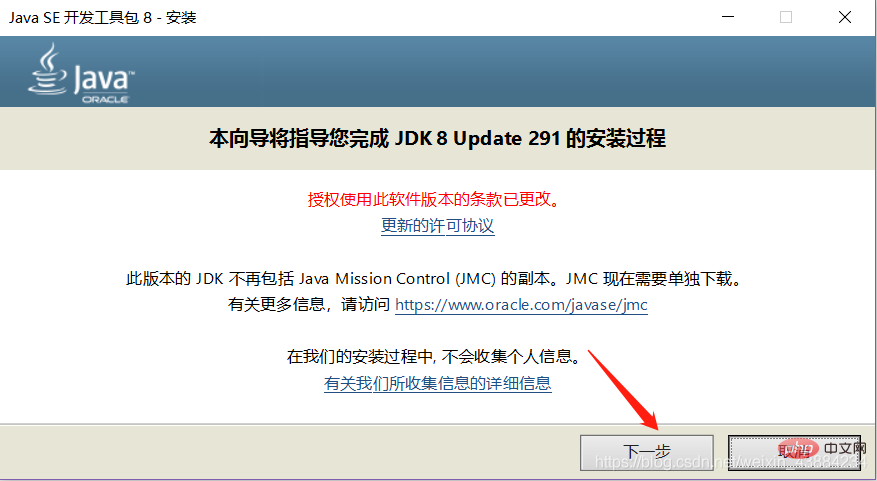
2. パスの確認ページ
画像の「次へ」ボタンをクリックすると、インストール場所の確認ページが表示されます。
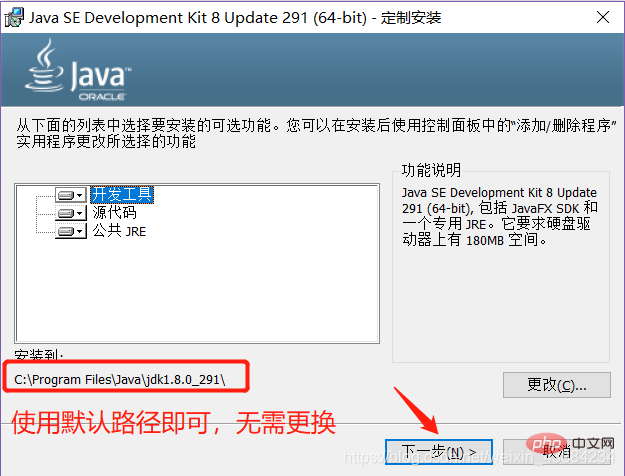
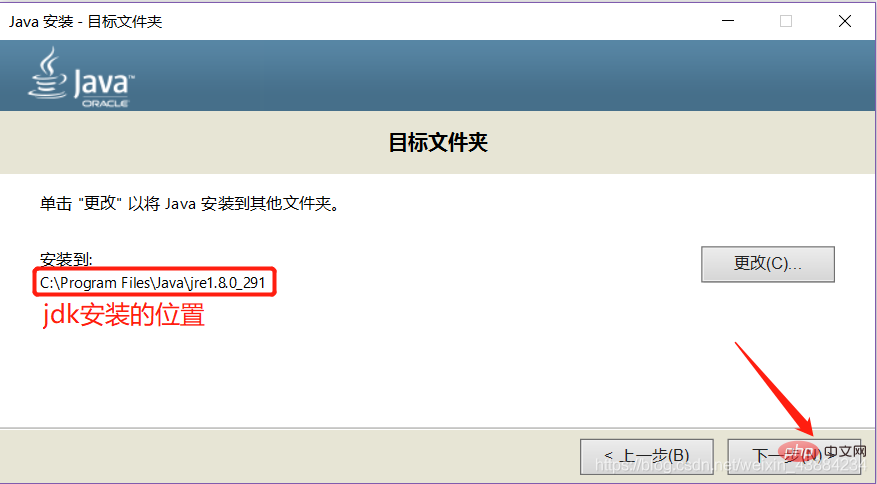
3. インストールが完了しました
インストールが完了するまで待ち、完了したら画像の「閉じる」ボタンをクリックするとJDKのインストールは完了です。

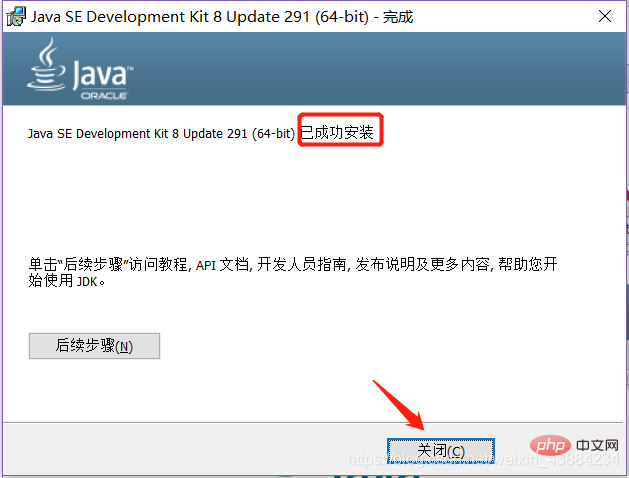
#4. 環境変数を構成する
環境変数を構成して、コンピューターが次のことを行えるようにします。インストールしたばかりの JDK が見つかります。
「マイ コンピュータ」→「プロパティ」→「システムの詳細設定」→「環境変数」ボタンを右クリックして、次のように環境変数設定ダイアログ ボックスを開きます。

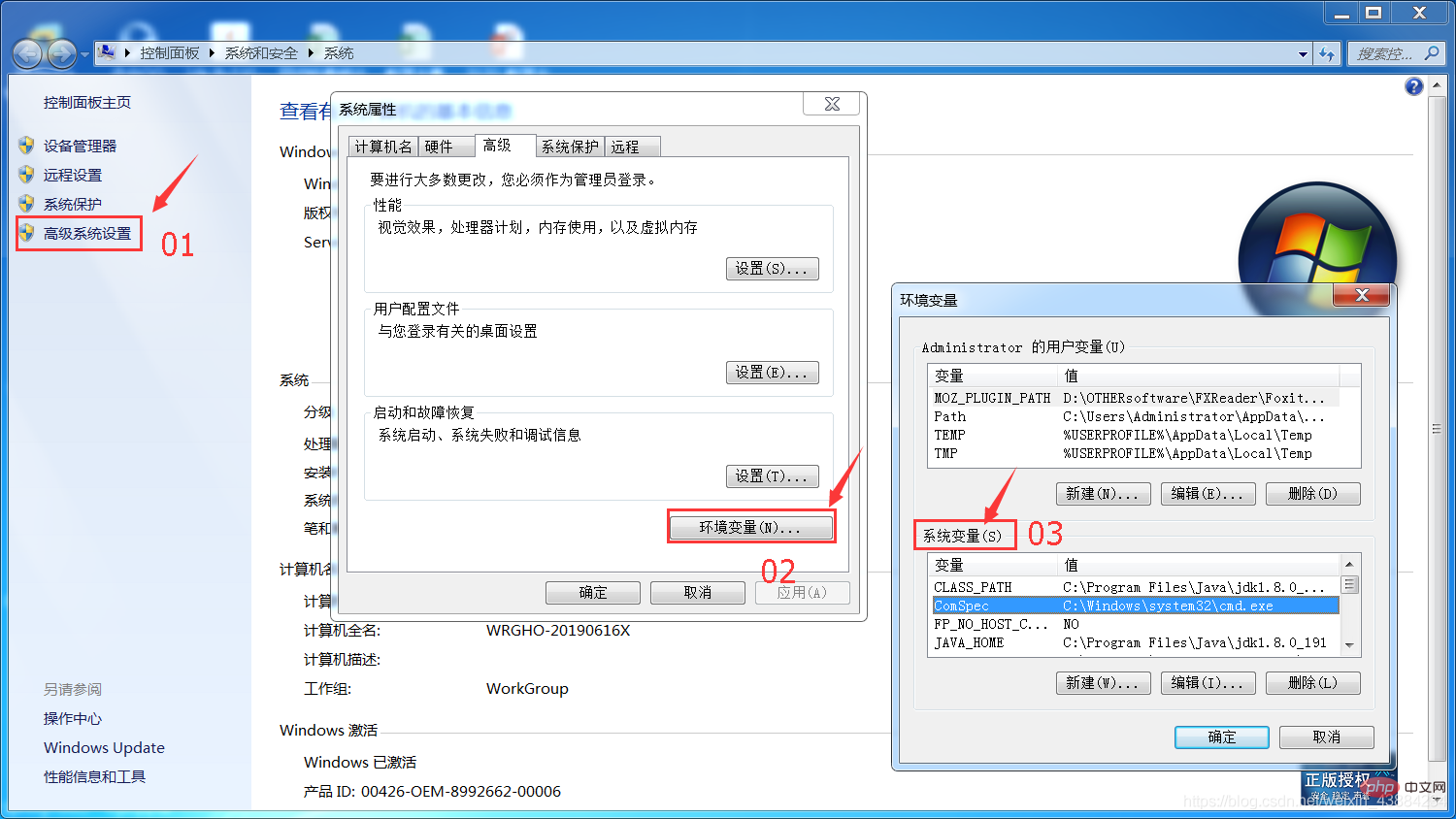
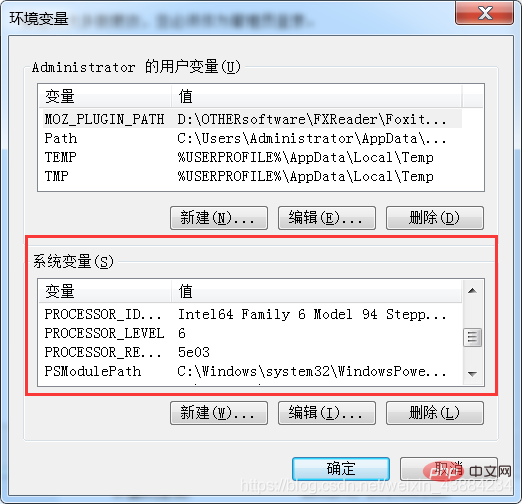
##デバイスには複数の JDK をインストールできますが、どの JDK を有効にするかを指定するには環境変数を設定する必要があります。指定できる JDK は 1 つだけです
環境変数の設定
1. 新しいシステム変数の作成 JAVA_HOME
変数名: JAVA_HOME
変数値: C: \Program Files\Java\jdk1.8.0_291 (デフォルトでインストールされる JDK ルート ディレクトリ)
2. システム変数 Path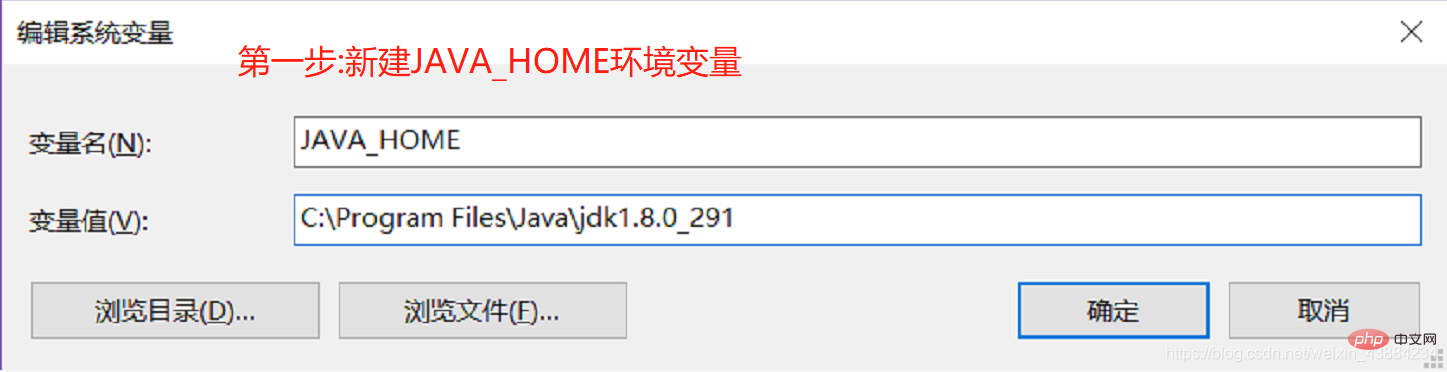
Path 変数システム自体は存在します。新しく作成する必要はありません。以前の値は変更しないでください。誤って操作した場合、システムの再インストールが必要になる場合があります。 JDK の構成。
Windows10 コンピューター、新しい変数値 C:\Program Files\Java\jdk1.8.0_291\bin;
右側の [新規] ボタンを選択し、新しい値を作成します。 Windows 7 コンピュータの場合は、変数値の最後に「C:\Program Files\Java\jdk1.8.0_291\bin」と入力します。
前の値と同じであることに注意してください。で区切ってください。セミコロンがある場合は、セミコロンを繰り返し追加する必要はありません
3. 新しいシステム変数 CLASS_PATH
を作成します変数名: CLASS_PATH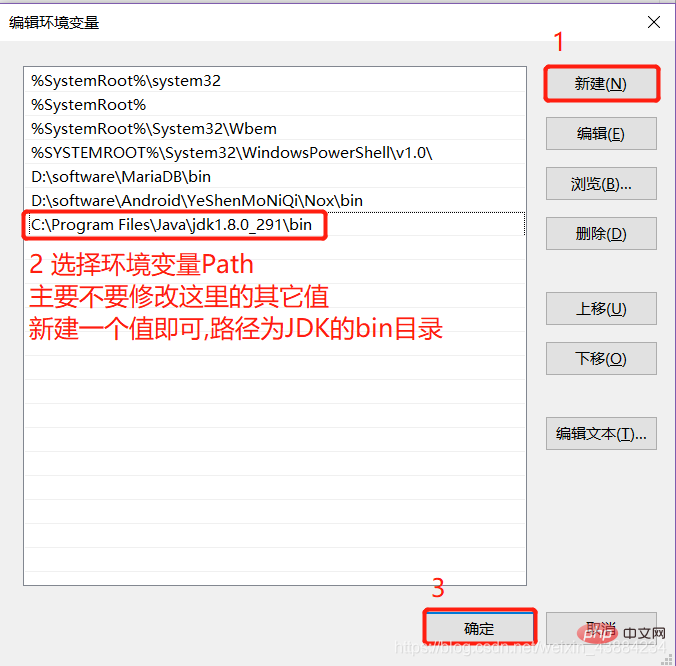
変数値: C:\Program Files \Java \jdk1.8.0_291\lib; (JDK によってインストールされた lib ディレクトリです)
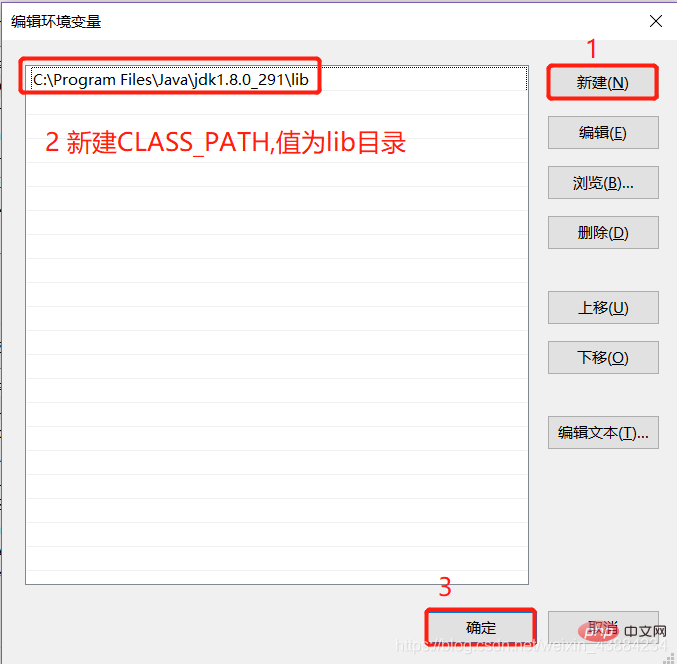 JDK インストール構成テスト
JDK インストール構成テスト
JDK が正常にインストールおよび構成されているかどうかを確認する場合は、「win r」キーを押し、ポップアップ実行ウィンドウに「cmd」と入力し、ポップアップ ウィンドウに「java -version」と入力します。バージョン番号が表示されれば、設定は成功です。

JDK 公式 Web サイトのダウンロード (拡張子)
Oracle の公式 Web サイト URL http://www.oracle.com にログインし、「Java 16」をクリックします。ページの最後にある「ダウンロード」ボタンは次のようになります。
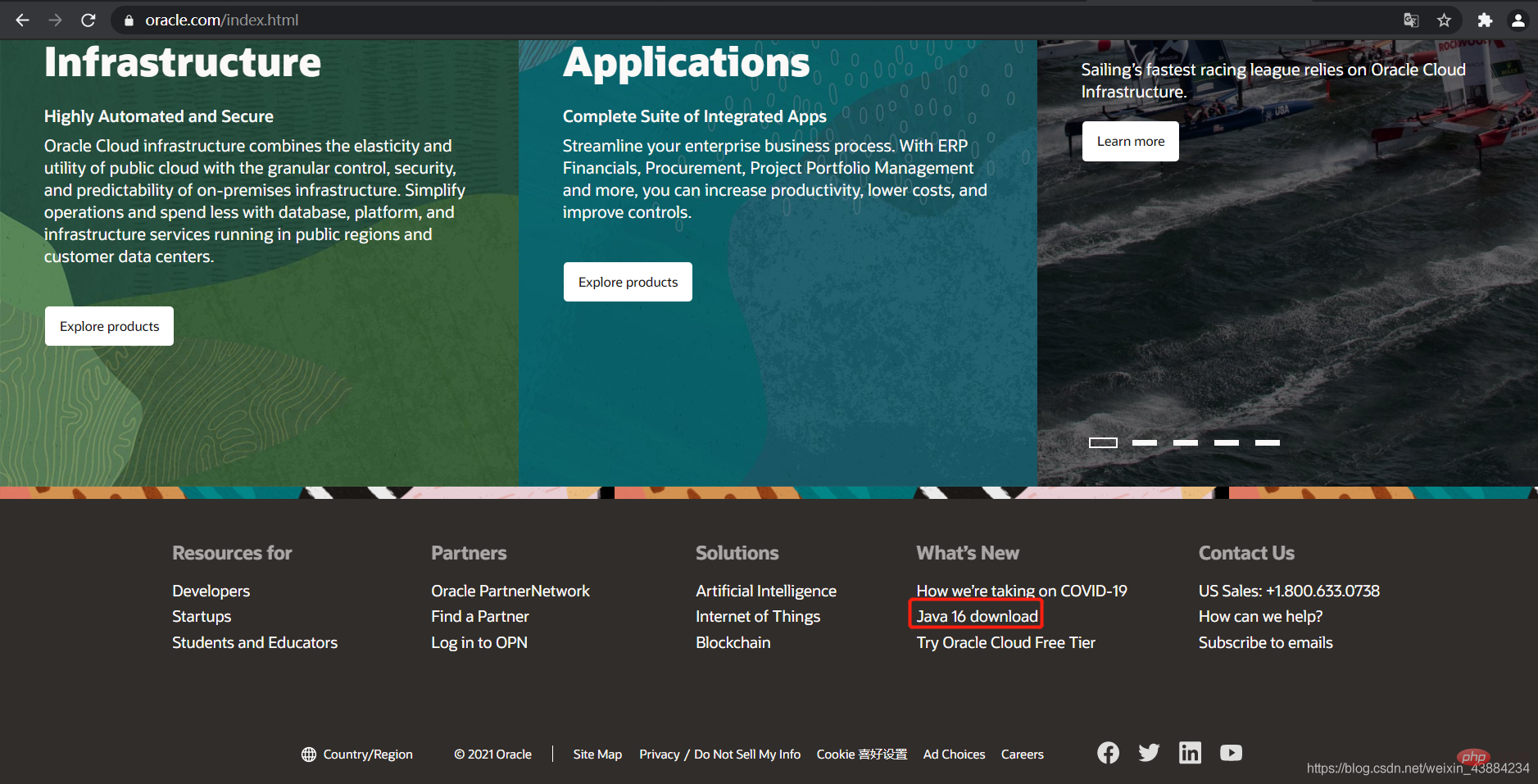
新しく開かれたページには、最新の JDK バージョンが表示されます。今回は JDK8 をダウンロードするため、下にスクロールする必要があります。 「Java SE 8」エリアまでのページで、「JDK ダウンロード」ボタンを選択してダウンロード部分に移動します。
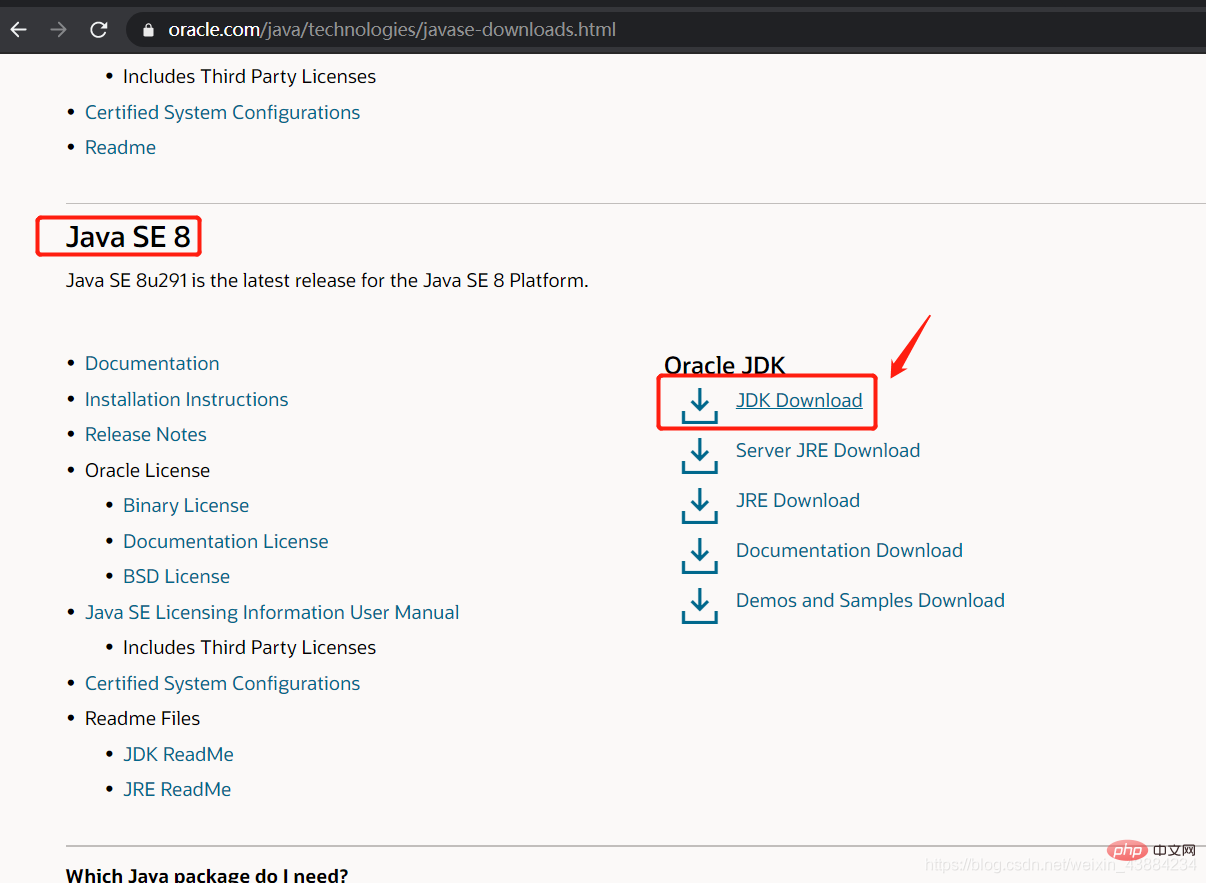
デバイス システムに応じて、対応するバージョンを選択できます。 x86 は 32 ビット システムを意味し、x64 は 64 ビット システムを示します。途中の赤いボックスをクリックしてダウンロードします。
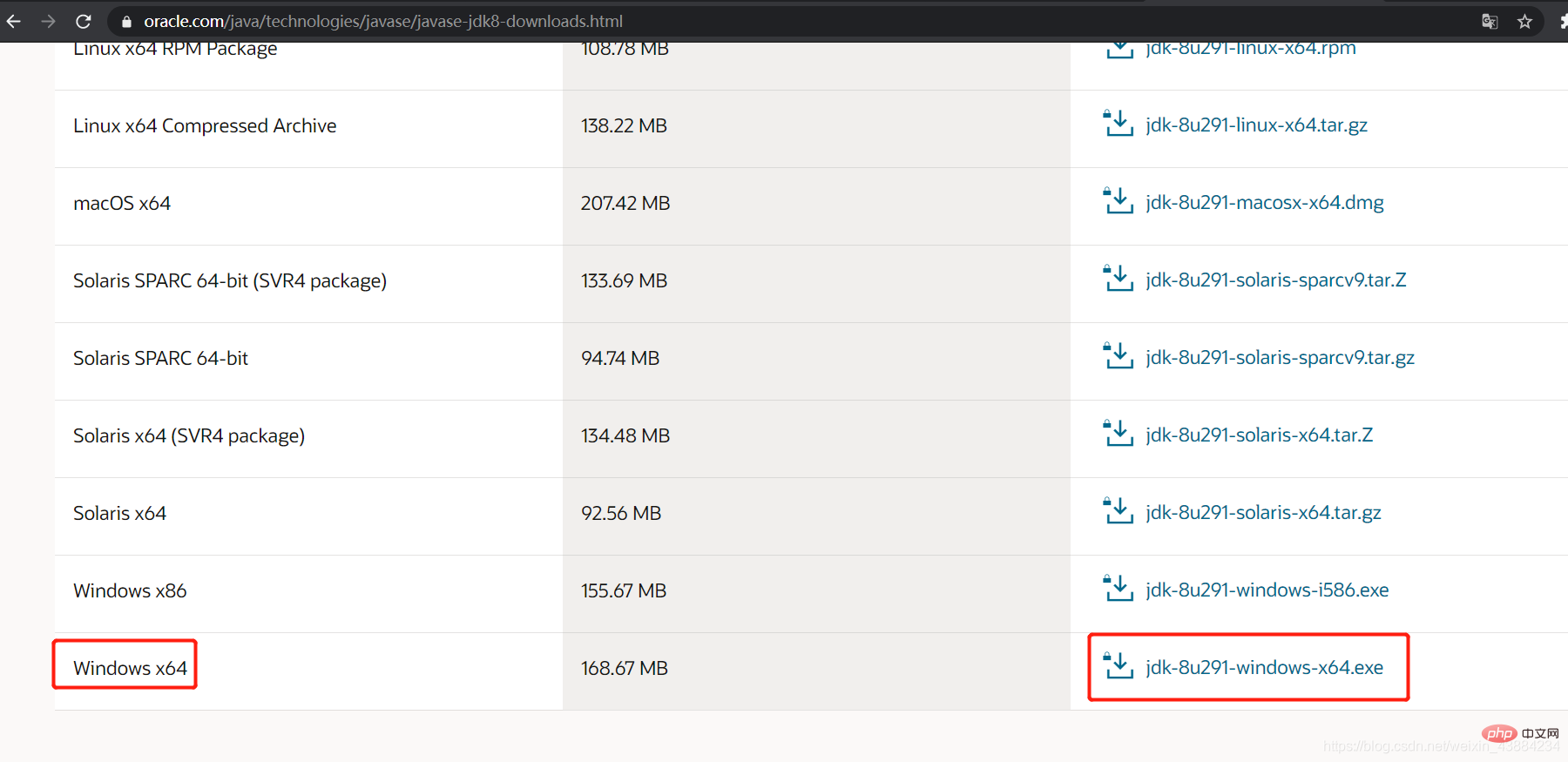
注:
クリック後ダウンロードするには、Oracle アカウントをお持ちでない場合、最初にアカウントを 1 つ登録する必要があります。このアカウントでログインした後でのみダウンロードできます。アカウントの登録操作は他の Web サイトと同様ですので、説明しません。詳細に入ります。
関連する無料学習の推奨事項: Java 基本チュートリアル
以上が初心者が JAVA JDK をインストールするにはどうすればよいですかの詳細内容です。詳細については、PHP 中国語 Web サイトの他の関連記事を参照してください。

